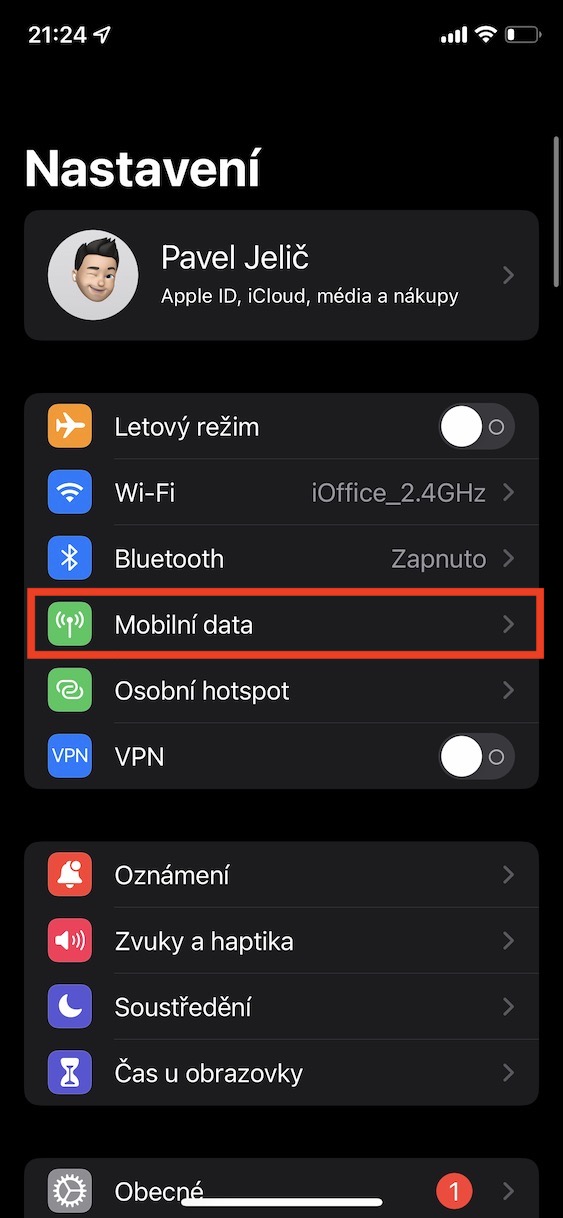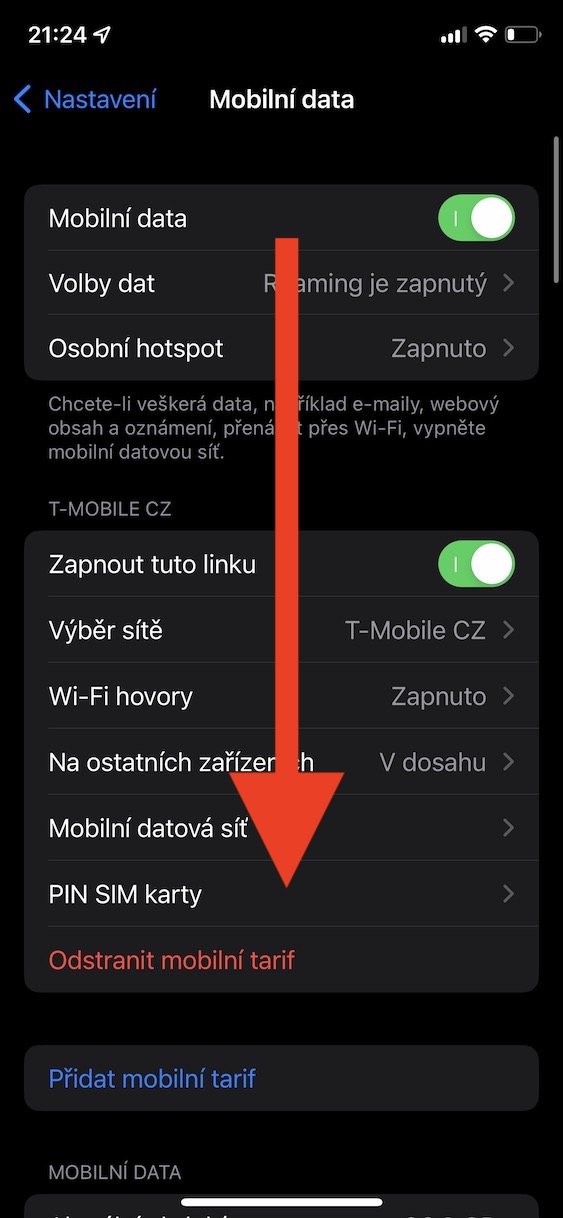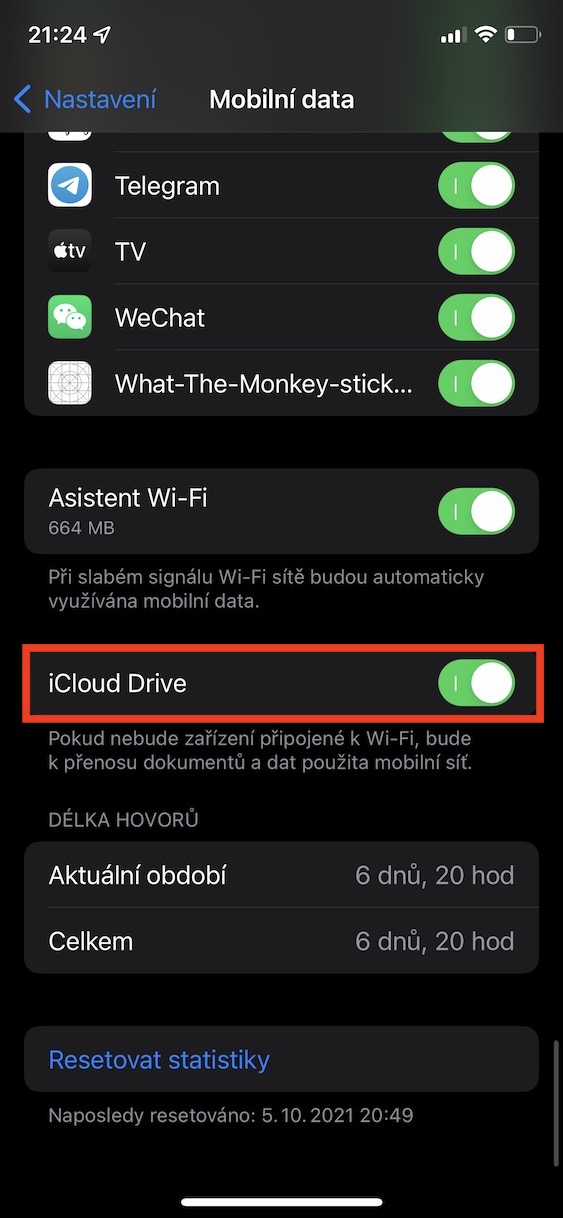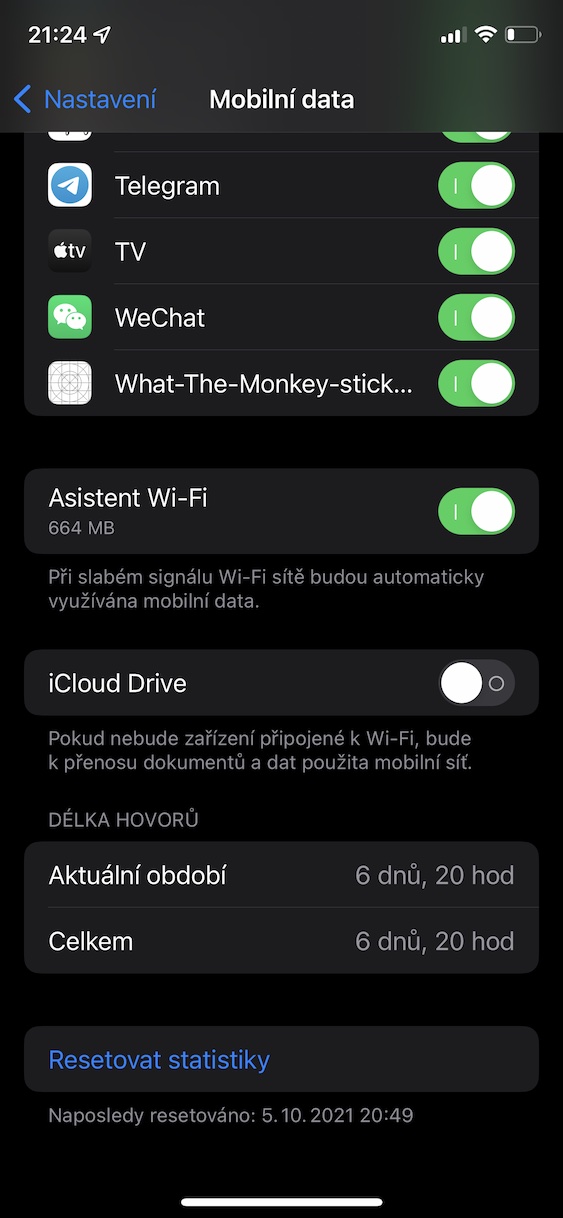iCloud je jablečná cloudobá služba, která slouží k zálohování různých dat. Tato data mohou pocházet z různých aplikací, včetně těch od třetích stran, můžete si na něj ale bez problémů uložit i jakákoliv jiná vlastní data, ať už se jedná o dokumenty, archivy a další. K uložení vlastních dat stačí využít iCloud Drive, ke kterému můžete na iPhonu přistoupit skrze nativní aplikaci Soubory, na Macu pak skrze Finder. Výhodou zálohování na iCloud je, že pak k těmto datům máte vzdálený přístup úplně odkudkoliv, stačí být připojený k internetu.
Mohlo by vás zajímat

Jak na iPhone (de)aktivovat využívání iCloud Drive přes mobilní data
K internetu se v dnešní době můžete na iPhonu připojit buď prostřednictvím Wi-Fi, anebo prostřednictvím mobilních dat. Co se týče druhého způsobu, tak mobilní data má v dnešní době už kdekdo. Je ale nutné zmínit, že většina těchto jedinců musí data šetřit, jelikož mají k dispozici pouze malý datový balíček. Důvod toho, proč si lidé nepořizují tarify s velkými datovými balíčky, je jednoduchý – vysoká cena. Oproti zahraničním zemím jsou ceny našich tarifů opravdu vysoké, tedy pokud nemáte k dispozici tarif firemní. Nechcete-li utratit za mobilní tarif majlant, tak je nutné, abyste mobilní data jednoduše šetřili. V tom vám může pomoci i to, že iPhonu zakážete využívání iCloud Drive přes mobilní data. Postup je následující:
- Prvně je nutné, abyste na vašem iPhonu otevřeli nativní aplikaci Nastavení.
- Jakmile tak učiníte, tak níže rozklikněte kolonku Mobilní data.
- Následně se ocitnete v rozhraní pro správu mobilního datového připojení.
- Zde je nutné, abyste sjeli úplně dolů, až pod seznam všech aplikací.
- Nakonec stačí, abyste pomocí přepínače (de)aktivovali iCloud Drive.
Pomocí výše uvedeného postupu můžete tedy na vašem iPhonu jednoduše (de)aktivovat využívání iCloud Drive přes mobilní data. Pokud se tedy mimo Wi-Fi přesunete do Souborů a pokusíte se pracovat s některými daty, tak se vám to nepodaří a budete si muset počkat na připojení k Wi-Fi. Kromě toho si v rámci této sekce nastavení můžete ještě (de)aktivovat funkci Asistent Wi-Fi, která taktéž může nadměrně využívat mobilní data. Pokud je Asistent Wi-Fi aktivní a ocitnete se připojení k nestabilní či jinak špatně fungující Wi-Fi síti, tak iPhone pro zlepšení uživatelského požitku přepne připojení z Wi-Fi na mobilní data – a nedá vám o tom nijak vědět. Poté často dochází k nadměrné spotřebě mobilních dat.